最小win7系统怎么重装呢?方法步骤其实并不难,重装系统之后我们就可以体验更加流畅的系统了,相信卡顿也会让我们体验感很不好,所以重装系统对老系统来说其实还是很有必要的,接下来我们一起来看看最小win7系统重装方法。
工具/原料:
系统版本:windows7系统
品牌型号:华硕VivoBook14
软件版本:咔咔装机v2290+装机吧一键重装系统v2290
方法/步骤:
方法一:咔咔装机重装最小win7系统
1、下载安装好咔咔装机一键重装系统软件并打开,选择需要安装的系统,点击下一步。

2、耐心等待自动下载win7系统文件。
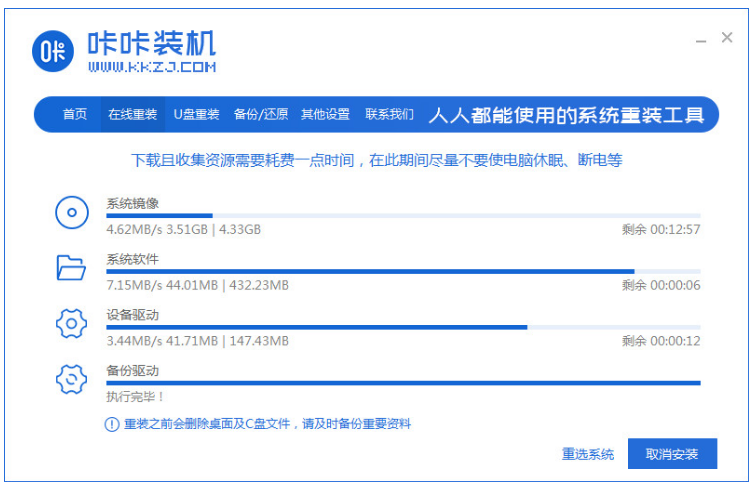
3、部署环境完成之后,点击立即重启电脑。
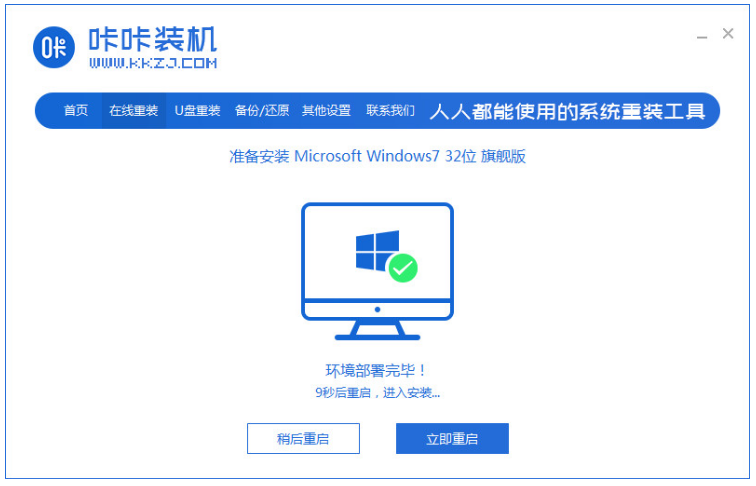
4、选择启动管理界面的第二项kaka pe-msdn项按回车键进入pe系统。
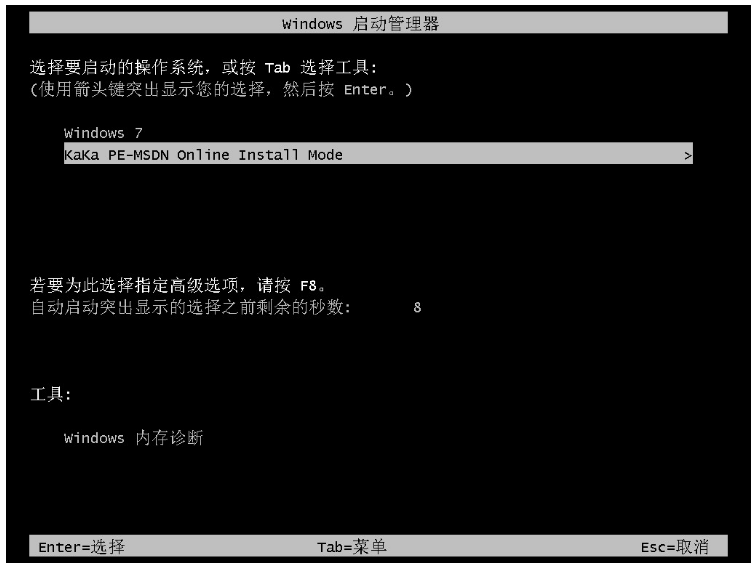
5、装机工具此时将会自动安装win7系统。

6、系统安装完成后,点击立即重启电脑。
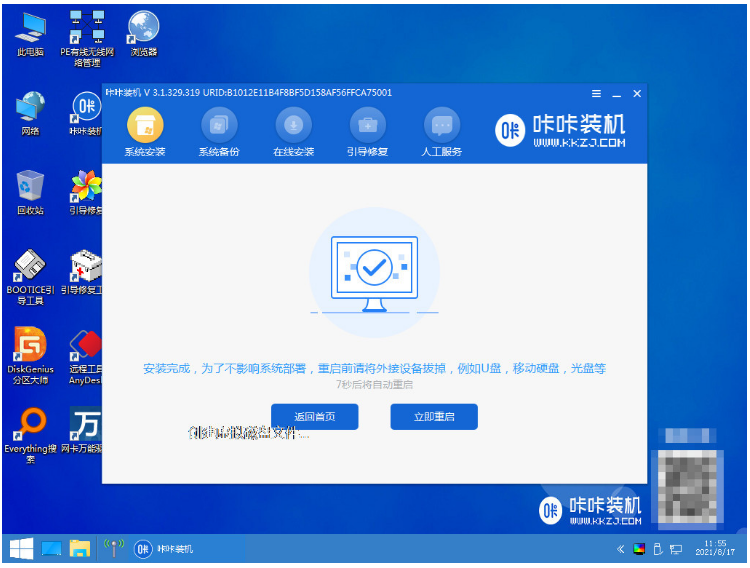
7、耐心等待进入安装好的win7系统桌面即说明最小win7重装完成。

方法二:装机吧一键重装系统重装最小win7系统
1、在电脑上下载安装好装机吧一键重装系统工具并打开,插入一个8g以上的空白u盘,接着选择左栏目的制作系统制作U启动盘。

2、选择需要安装的win7系统开始制作。
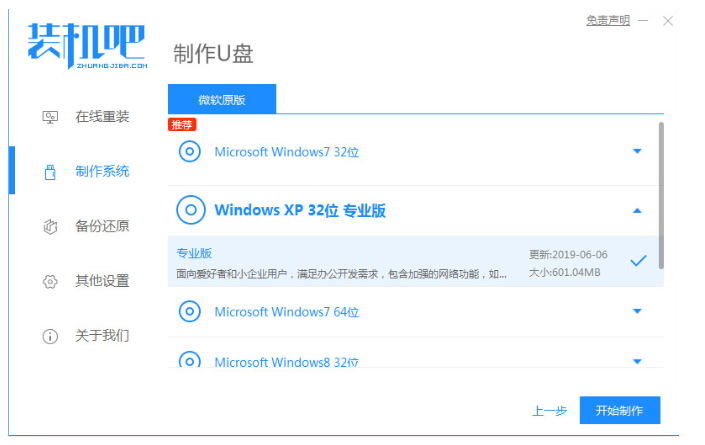
3、耐心等待u盘启动盘制作成功后,大家可以先预览需要安装的电脑主板的启动热键,然后再拔掉u盘退出。
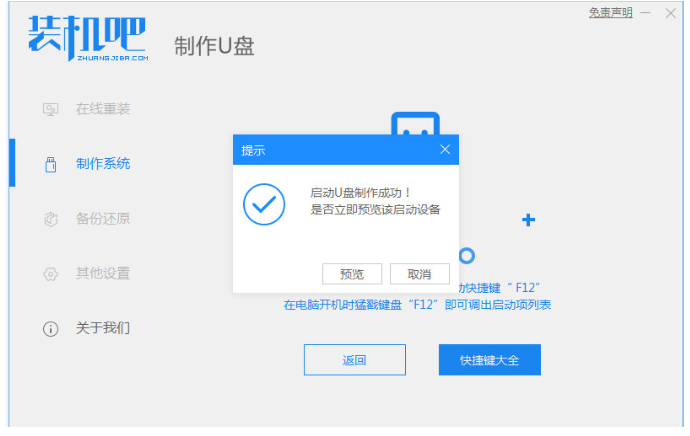
4、插入u盘启动盘进电脑usb接口中,开机不断按启动热键进启动界面,选择u盘启动项按回车确定进入到pe选择界面,选择第一项pe系统按回车进入。
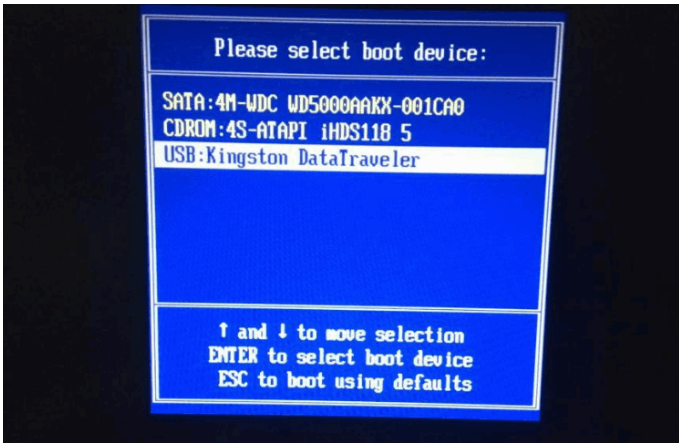
5、在pe系统桌面上打开装机工具,选择下载好的win7系统点击安装到系统盘c盘即可。

6、安装完成后再次重启电脑,进入win7系统桌面即说明安装成功。
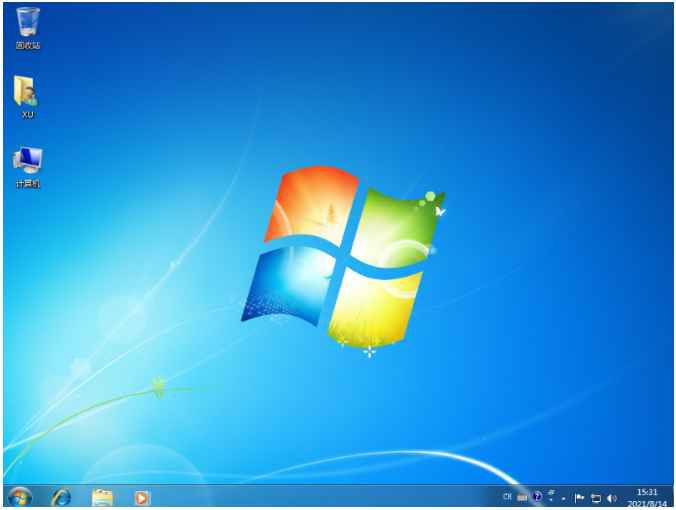
总结:
方法一:咔咔装机重装最小win7系统
1、打开咔咔装机一键重装系统软件,选择安装的系统;
2、部署环境完成后,重启电脑;
3、进入安装好的win7系统桌面即可。
方法二:装机吧一键重装系统重装最小win7系统
1、进入装机软件,插入U盘;
2、选择系统开始制作U盘启动盘;
3、重启电脑之后进入pe系统安装系统;
4、重启电脑直至进入桌面。